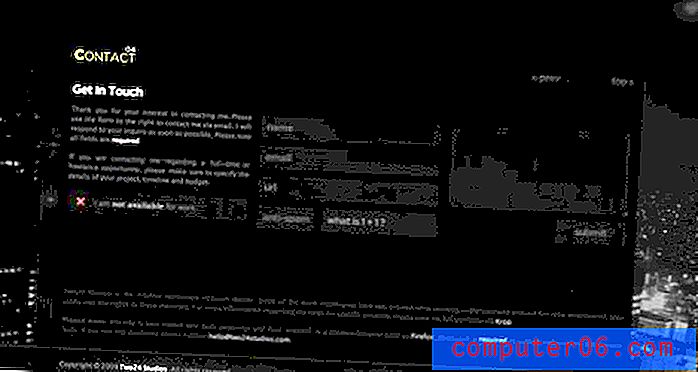Cómo eliminar una transición de una diapositiva en las diapositivas de Google
Las transiciones se usan en presentaciones de diapositivas para agregar un poco de movimiento extra a la presentación. A menudo, las diapositivas en una presentación de diapositivas contendrán solo palabras e imágenes, pero la adición de un efecto de animación mediante el uso de transiciones puede ayudar a mantener la atención de su audiencia.
Pero también es muy fácil ir por la borda al agregar transiciones y, cuando está previsualizando su presentación, puede descubrir que tiene demasiadas transiciones. Afortunadamente, puede editar transiciones en Presentaciones de Google, e incluso puede eliminar una transición por completo, si así lo desea.
Cómo eliminar una transición existente en las diapositivas de Google
Los pasos de este artículo se realizaron en la versión de escritorio de Google Chrome. Esta guía asume que actualmente tiene una diapositiva en su presentación que contiene una transición, y que desea eliminarla. Esto no afectará ninguna otra transición en su presentación.
Paso 1: Inicie sesión en su Google Drive y abra la presentación que contiene la transición de diapositiva que desea eliminar.
Paso 2: Seleccione la diapositiva con la transición de la lista de diapositivas en el lado izquierdo de la ventana. Hay un icono con tres círculos apilados a la izquierda de una diapositiva con una transición.

Paso 3: haga clic derecho en la diapositiva seleccionada y elija la opción Cambiar transición .
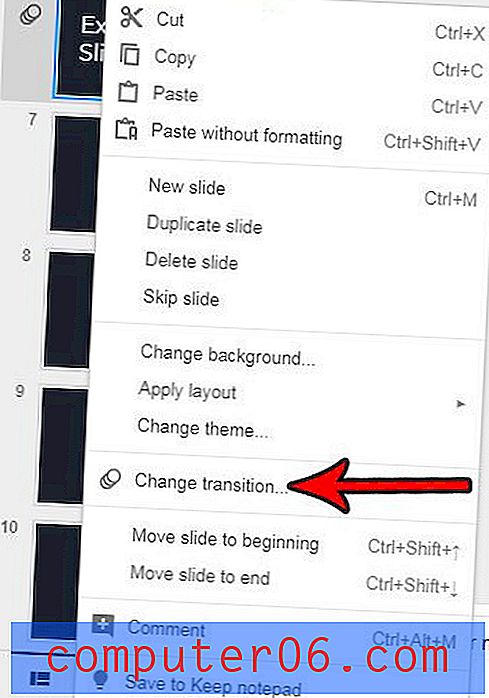
Paso 4: haga clic en el menú desplegable en Animaciones en el lado derecho de la ventana, luego seleccione la opción Sin transición .
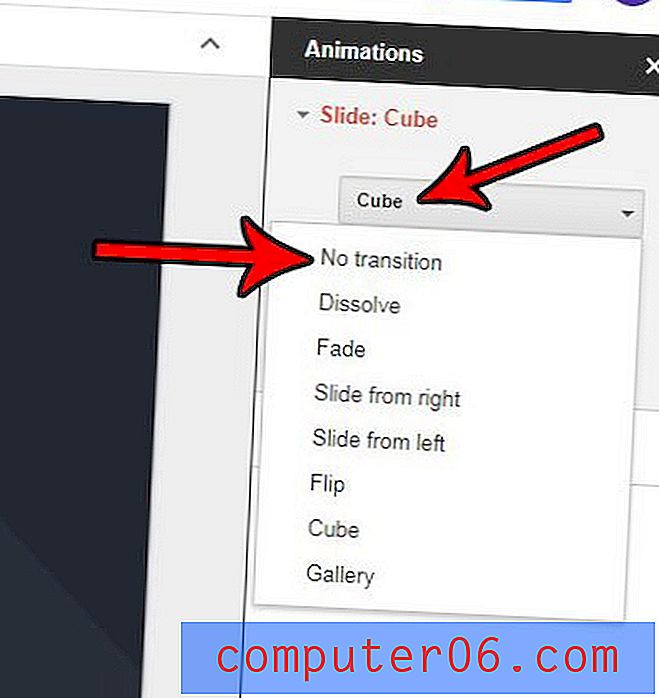
Luego puede cerrar la columna Animaciones cuando haya terminado. Tenga en cuenta que el indicador de transición a la izquierda de la diapositiva ahora debería desaparecer.
¿Tiene otra presentación que contiene una diapositiva que sería útil en su presentación actual? Descubra cómo importar diapositivas en Google Slides para poder reutilizar el trabajo que ya ha creado y ahorrar algo de tiempo.